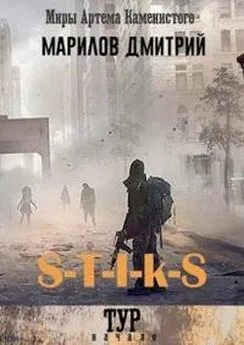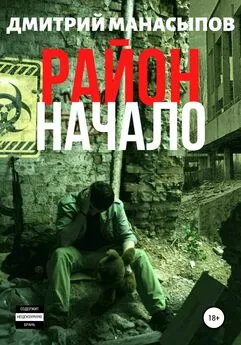Дмитрий Донцов - CorelDRAW X4. Начали!
- Название:CorelDRAW X4. Начали!
- Автор:
- Жанр:
- Издательство:неизвестно
- Год:неизвестен
- ISBN:нет данных
- Рейтинг:
- Избранное:Добавить в избранное
-
Отзывы:
-
Ваша оценка:
Дмитрий Донцов - CorelDRAW X4. Начали! краткое содержание
Коротко о главном – такова особенность этого издания, которое может стать настольной книгой для начинающих пользователей CorelDRAW Х4. Лаконично, доступно и популярно излагаются основные сведения о программе: описываются интерфейс, команды, базовые операции.
Книга предназначена для тех, кто хочет получить новые знания в области компьютерной графики и научиться решать реальные практические задачи. Издание будет полезно новичкам, желающим быстро освоить инструментарий CorelDRAW, а опытным пользователям книга пригодится в качестве краткого справочника по программе.
CorelDRAW X4. Начали! - читать онлайн бесплатно ознакомительный отрывок
Интервал:
Закладка:
Пункт Presets (Заготовки) позволяет создавать целые группы направляющих, например, для учета незапечатываемых полей принтера или для многоколоночной верстки.
Show (Показать)
В этом подменю собраны команды, позволяющие отобразить или скрыть дополнительные вспомогательные линии.
□ Page Border (Граница страницы) – сплошной линией отображается граница страницы документа.
□ Bleed (Обрез) – штриховой линией отображаются границы листа до обреза, определяемые на странице Document/Page/Size (Документ/ Страница/Размер) диалогового окна Options (Параметры).
□ Printable Area (Печатная область) – штриховой линией отображаются границы печатной области, определяемые настройками принтера.
Enable Rollover (Отображать интерактивные кнопки)
Интерактивные кнопки – это кнопки, внешний вид которых зависит от положения указателя и нажатия кнопки мыши. Они широко используются в веб-документах. В CorelDRAW такие кнопки можно создавать и редактировать с помощью команд подменю Effects ► Rollover (Эффекты ► Интерактивная кнопка). Если установлен флажок Enable Rollover (Отображать интерактивные кнопки), то динамическая кнопка в окне CorelDRAW будет реагировать на перемещения указателя и щелчки кнопками мыши.
Snap to Grid (Привязка к сетке), Snap to Guidelines (Привязка к направляющим) и Snap to Objects (Привязка к объектам)
Установка какого-либо из этих флажков приводит к тому, что объект при перемещении по окну документа «прилипает» соответственно к линиям сетки, к направляющим или к узлам других объектов.
Флажки Snap to... (Привязка к...) действуют даже тогда, когда сетка, направляющие или объекты не видны на экране.
Например, если флажок Guidelines (Направляющие) снят, а Snap to Guidelines (Привязка к направляющим) установлен, то будет происходить «прилипание» объектов к невидимым направляющим линиям.
Аналогично, если установлен флажок Snap to Objects (Привязка к объектам), то притяжение будет происходить даже к узлам тех объектов, которые находятся на невидимых слоях.
Dynamic Guides (Динамические направляющие)
Если данный параметр активизирован, то при рисовании вы будете видеть информацию – угол поворота линии и т. д. Особенно это должно быть полезно для тех пользователей, которые создают в CorelDRAW простые чертежи.
Setup (Настройка)
С помощью команд Grid and Ruler Setup (Настройка сетки и линеек), Guidelines Setup (Настройка направляющих), Snap to Objects Setup (Настройка привязки к объектам) и Dynamic Guides Setup (Настройка динамических направляющих) этого подменю вызываются соответствующие страницы диалогового окна Options (Параметры). Подробнее о настройках программы будет рассказано в главе 6.
Меню Layout (Макет)В меню Layout (Макет) собраны команды для работы со страницами документа.
Insert Page (Вставить страницу)
Добавляет определенное количество страниц до или после заданной.
Duplicate Page (Дублировать страницу)
Позволяет создать копию текущей страницы вместе со всеми слоями и, если нужно, их содержимым, разместив ее до или после выделенной.
Rename Page (Переименовать страницу)
Дает возможность присвоить странице собственное название. Это может оказаться удобным при работе с многостраничными документами.
Delete Page (Удалить страницу)
Удаляет страницы в заданном диапазоне (например, с пятой по восьмую).
Go To Page (Перейти к странице)
Переход к заданной странице документа.
Switch Page Orientation (Изменить ориентацию страницы)
Поворачивает страницу документа на 90°, то есть меняет ее ориентацию с книжной на альбомную и наоборот.
Page Setup (Параметры страницы)
Вызывает страницу диалогового окна Options (Параметры), на которой можно изменить размеры и некоторые другие параметры страницы документа.
Page Background (Фон страницы)
Вызывает страницу диалогового окна Options (Параметры), на которой можно изменить цвет и тип фона страницы документа.
Во многих случаях удобнее пользоваться не меню Layout (Макет), а навигатором страниц (рис. 3.6), расположенным в левом нижнем углу окна документа. Ярлычки страниц в навигаторе можно перетаскивать, меняя порядок страниц. Если при этом удерживать нажатой клавишу Ctrl, то происходит копирование страницы. Щелчок правой кнопки мыши на ярлычке страницы вызывает меню, пункты которого повторяют некоторые команды меню Layout (Макет).
Меню Arrange (Расположение)В меню Arrange (Расположение) собраны команды изменения взаимного расположения объектов, а также объединения и преобразования типа объектов.
Рис. 3.6.Навигатор страницTransformations (Преобразования)
В этом подменю собраны команды вызова всех вкладок пристыковываемого окна Transformation (Преобразование), о котором будет рассказано в главе 5.
Clear Transformations (Отменить преобразования)
Позволяет отменить все примененные к выделенному объекту преобразования, за исключением перемещения.
Align and Distribute (Выровнять и распределить)
В этом подменю собраны команды, позволяющие выравнивать объекты на листе документа, то есть смещать их так, чтобы совпадали координаты одной из сторон или центров этих объектов.
□ Align Left (Выровнять по левому краю) – левые края объектов выстраиваются по одной вертикали.
□ Align Right (Выровнять по правому краю) – правые края объектов выстраиваются по одной вертикали.
□ Align Top (Выровнять по верхнему краю) – объекты выравниваются по верхнему краю.
□ Align Bottom (Выровнять по нижнему краю) – объекты выравниваются по нижнему краю.
□ Align Centers Horizontally (Выровнять центры по горизонтали) – объекты выравниваются так, что их центры лежат на одной горизонтали.
□ Align Centers Vertically (Выровнять центры по вертикали) – объекты выравниваются так, что их центры лежат на одной вертикали.
□ Center to Page (Центрировать на странице) – объекты смещаются так, что их центры совпадают с центром страницы.
□ Center to Page Horizontally (Центрировать на странице по горизонтали) – объекты смещаются так, что их центры лежат на горизонтали, проходящей через центр страницы.
□ Center to Page Vertically (Центрировать на странице по вертикали) – объекты смещаются так, что их центры лежат на вертикали, проходящей через центр страницы.
□ Align and Distribute (Выровнять и распределить) – вызывается одноименное диалоговое окно, в котором собраны все функции выравнивания, описанные выше. Кроме того, на вкладке Distribute (Распределить) находятся параметры, позволяющие равномерно разместить объекты на странице.
Order (Порядок)
Это подменю содержит команды для изменения порядка следования объектов по планам.
Как уже отмечалось выше, каждый объект CorelDRAW занимает определенное место в иерархии планов: фигура на заднем плане заслоняется объектами, расположенными на более близких планах.
Читать дальшеИнтервал:
Закладка: